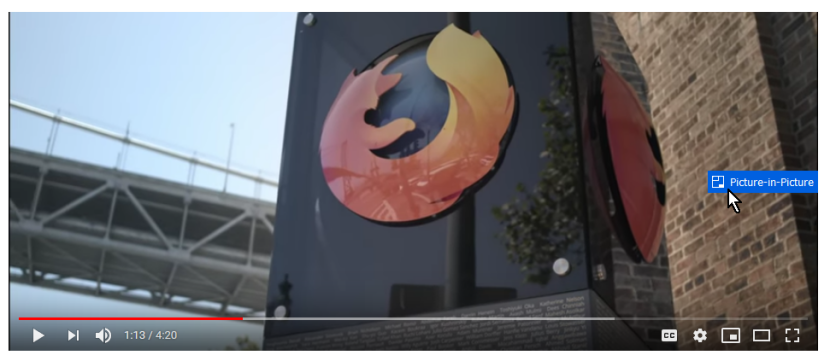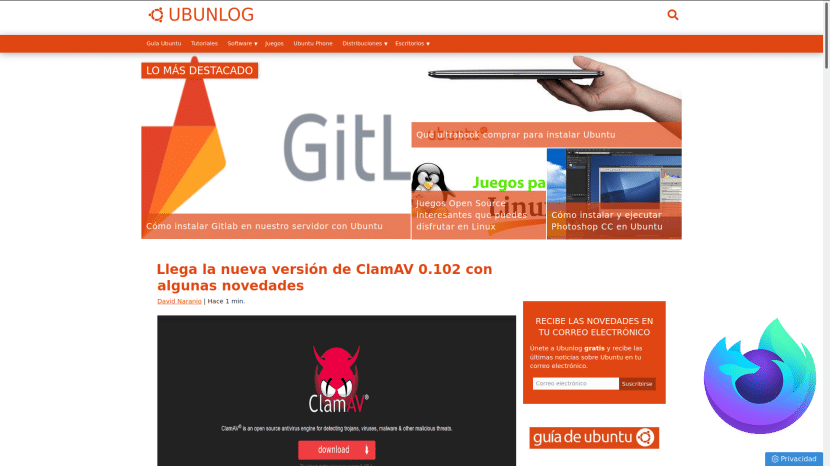
On ülesandeid, mida teeme brauserist ja mida on parem teha täisekraanil, näiteks ajaveebi jaoks artiklite kirjutamine Ubunlog. Vajutades (Fn+) F11, lülitub Firefox täisekraanirežiimi, mis tähendab, et selle aken kattub ülemise ja alumise ribaga, olenemata sellest, kas meil on need konfigureeritud automaatselt peitma või mitte, peidab see ka URL-i riba ja absoluutselt kõik. , välja arvatud see, mis meid huvitab. Kuid Firefox 71 läheb veelgi kaugemale uue valikuga nimega Kiosk režiim.
Esialgu tundub kioskirežiim või kioskirežiim sama, mida saame klahvi F11 kaudu, kuid see pole nii. Kui aktiveerime selle Firefoxis üks kord, näeme kursori ekraani ülaserva liigutades, et ilmub aadressiriba, kuigi lemmikute riba ei ilmu endiselt, kuigi meil on see kuvamiseks konfigureeritud. Kioskirežiimil on mõeldud ülesannete jaoks, mille puhul me ei soovi näha midagi muud kui leht, mille kallal töötame.
Kioskirežiim aktiveeritakse terminalist
Kui soovime Firefoxi käivitada, teeme seda tavaliselt rakenduste menüüst, doki / riba kanderaketist või mujalt otseteest. To käivitage Firefox otse kioskirežiimis peame seda tegema terminalist, tippides järgmise:
firefox --kiosk
Kui kasutame seda kioskirežiimi, on oluline teada mõningaid otseteid, näiteks Alt + paremnool / vasaknool lehe tagasi / edasi liikumiseks või Ctrl + J otsingukasti kuvamiseks.
Isiklikult olen esimest korda kuulnud sellisest brauseri kasutamise viisist, kuid see oli arutelu olnud vähemalt aasta aastal Mozilla foorumid. Kahtlemata on see kõigile huvilistele, kes soovivad Firefoxi kasutada täisekraanil, algusest peale ja ilma segaduseta, uudsust. Kas olete üks neist?